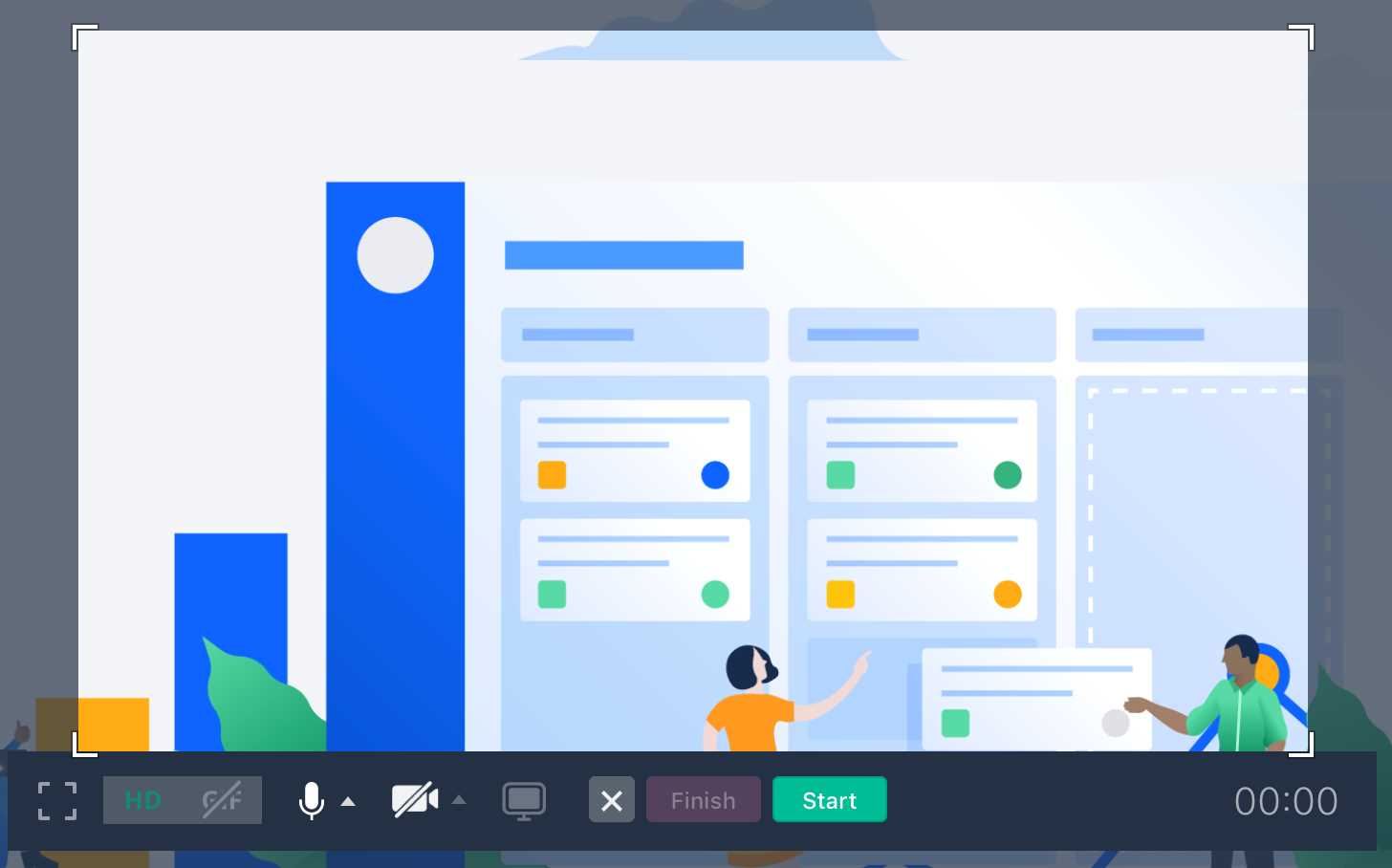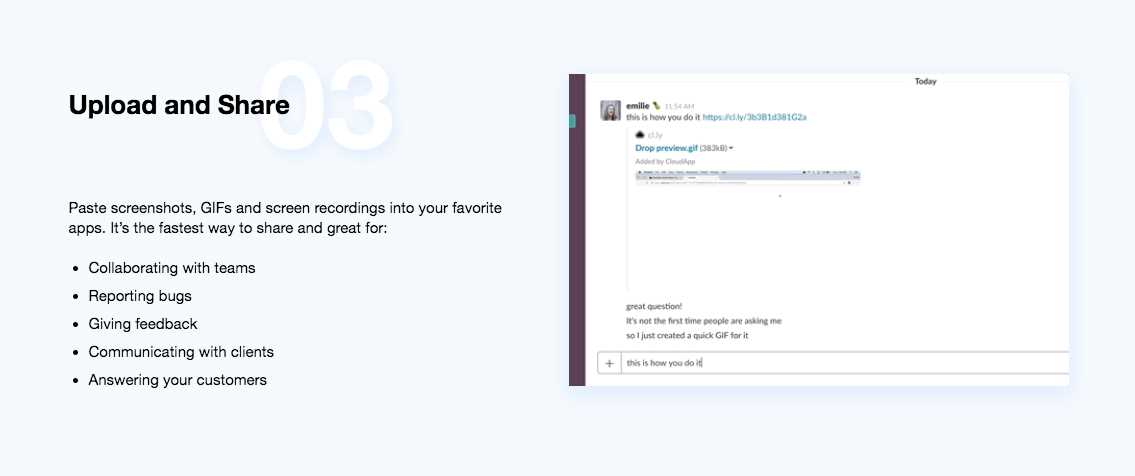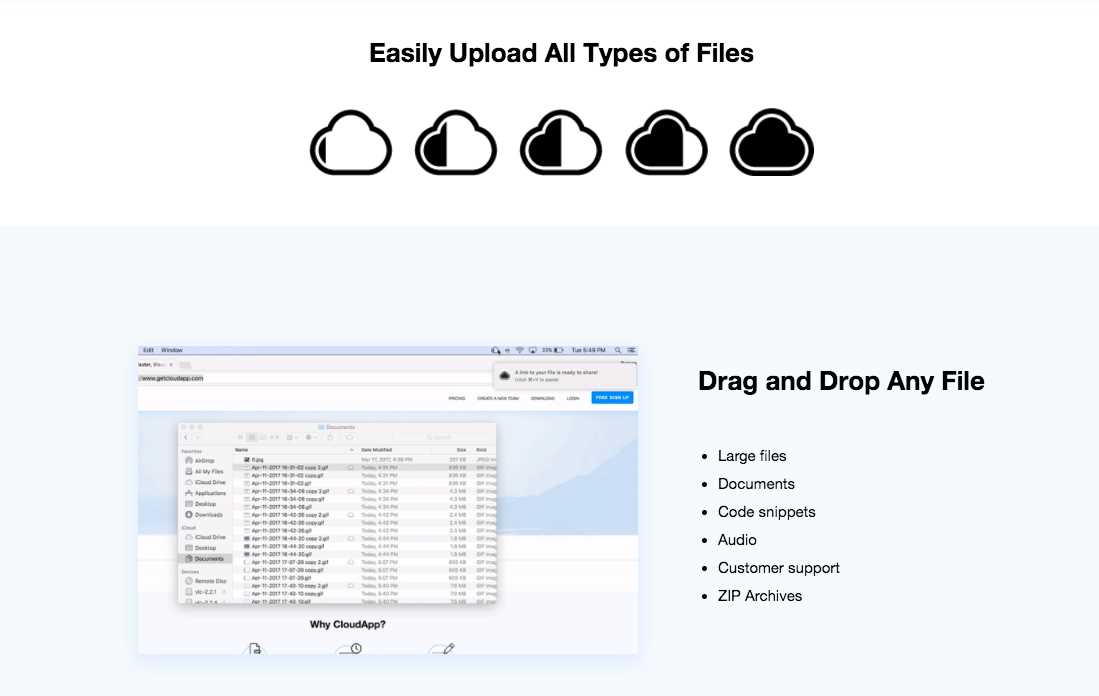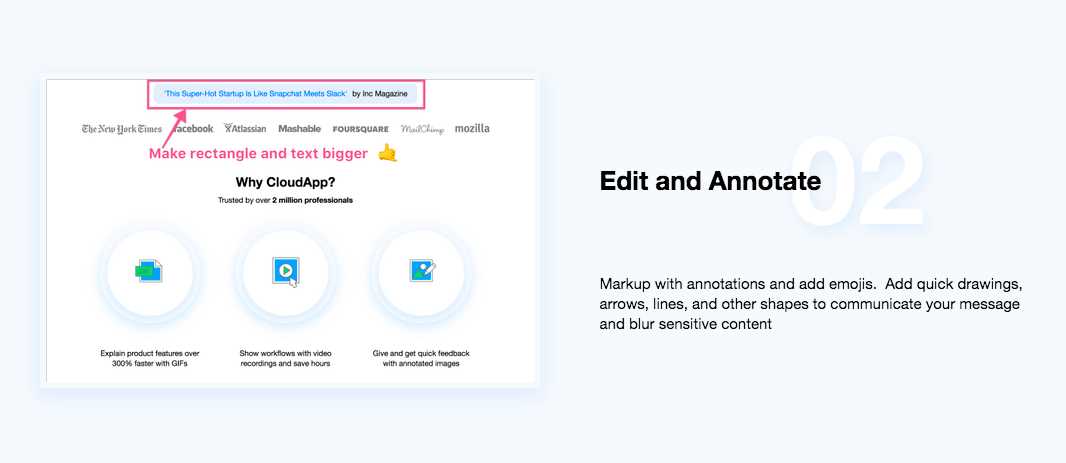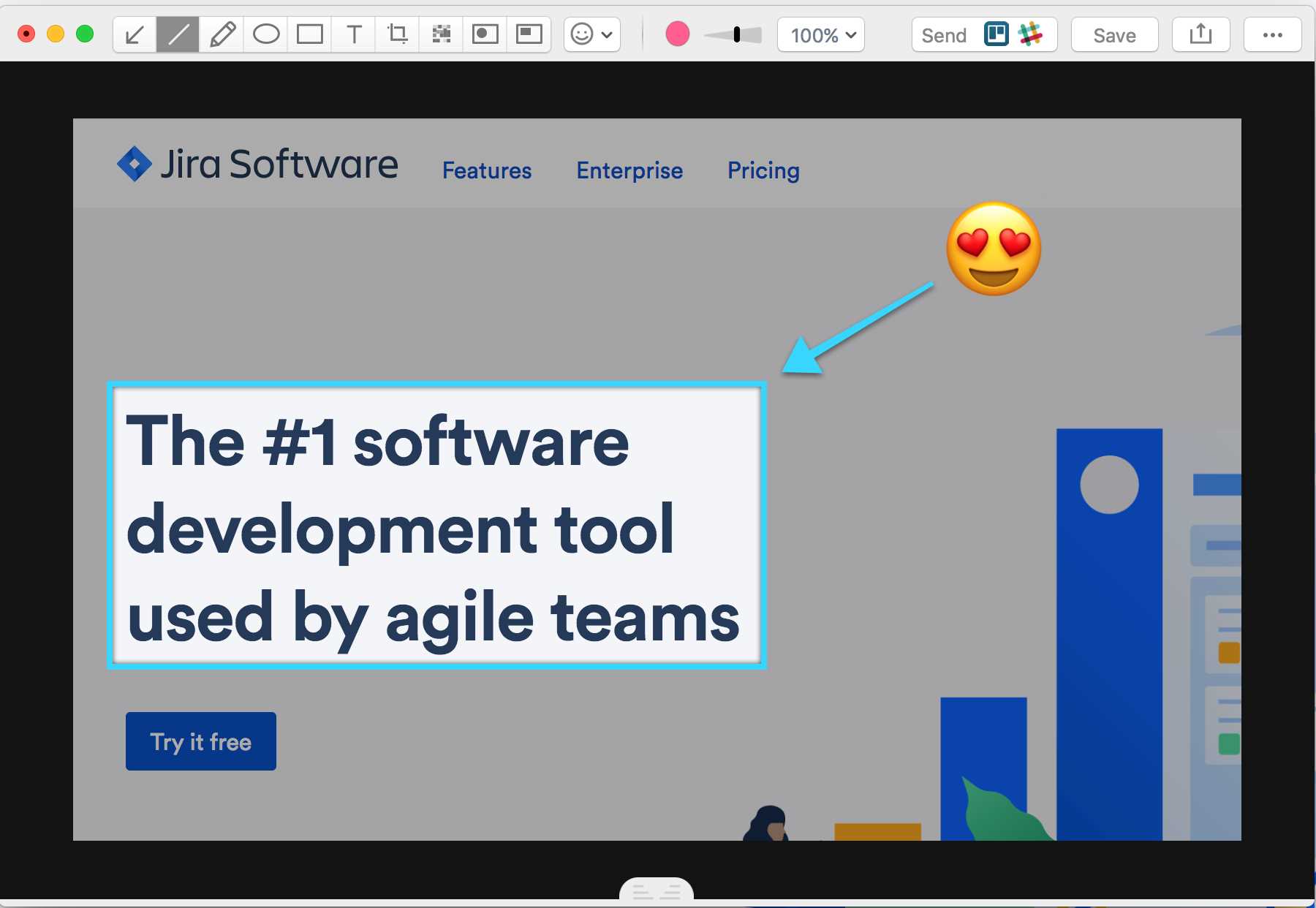174
CloudApp ist die beste Software für die Bearbeitung von Screenshots und die Aufzeichnung von Videos.Sie können alles auf Ihrem Bildschirm aufnehmen und in ein Bild, ein GIF und ein hochauflösendes Video mit Ton aufnehmen.Alles, was Sie sehen - auf Ihrer Webcam, einem Kundenanruf, einem Skype usw. Nachdem Sie Ihren Bildschirm erfasst haben, wird alles, was Sie erfasst haben, sofort in die Cloud hochgeladen, sodass es einfach als Link freigegeben und gesichert und sicher ist.CloudApps Screenshot-Anmerkungsmodus unterstützt Unschärfe, Pfeile, Textfelder, Emoji und die Möglichkeit, direkt an Business-Tools wie Trello oder Slack zu senden.Der CloudApps-Bildschirmaufzeichnungsmodus unterstützt das Hervorheben des Mauszeigers und der Mausklickeffekte in Echtzeit sowie die Auswahl Ihrer bevorzugten Video- und Audioaufzeichnungsgeräte. Sie können Ihre Webcam auch gleichzeitig mit der Bildschirmaufzeichnung hinzufügeneine persönlichere Erfahrung.CloudApp hat ein Freemium-Abonnementmodell.Wenn Sie sich bei CloudApp anmelden, können Sie alle Screenshot-Erfassungs- und Screenshot-Bearbeitungstools kostenlos verwenden.Video- und GIF-Aufzeichnungen sind in unserem kostenlosen Plan auf 15 Sekunden oder in unseren bezahlten Angeboten oder Teamangeboten auf unbegrenzte Zeit beschränkt.CloudApp entwickelt seine Software sowohl für Privatpersonen als auch für Unternehmen und ist daher in der Lage, regelmäßig monatlich und vierteljährlich neue Funktionen zu aktualisieren und verfügbar zu machen, um Geld zu verdienen.CloudApp verfügt auch über Teamfunktionen, mit denen Authentifizierungstools wie OKTA und OneLogin für die sichere Anmeldung von Teams sowie die Google-Authentifizierung für Einzelpersonen unterstützt werden.
Webseite:
https://www.getcloudapp.comEigenschaften
- Screenshots mit Anmerkungen versehen
- Gruppenarbeit
- Teilen Sie Screenshots
- GIF-Aufnahme
- Benutzerdefinierten Domain
- Screenshots bearbeiten
- Screenshot-Werkzeuge
- Bildanmerkungen
- Video teilen
- Integrierte Dateifreigabe
- Video aufnehmen
- Screenshot OCR
- Workflow-Automatisierung
- Zusammenarbeit
- Lose Integration
- Jira-Integration
- Automatischer Upload
- Video-Screenshot
CloudApp-Alternativen für Windows
5
5
Window Clippings
Window Clippings ist eine Screenshot-App, die die gesamte Oberfläche von Aero Glass und Shadows in Screenshots festhält.
- Bezahlte
- Windows
4
NVIDIA Ansel
Nehmen Sie hochwertige Screenshots in Game-Engines auf.Enthält Funktionen zum Neupositionieren der Kamera.
- Kostenlose
- Windows
4
SnapCrab
SnapCrab ist eine Fotoerfassungssoftware, mit der Sie jeden Teil Ihres Bildschirms erfassen können.Dateien werden im PNG-Format gespeichert.
- Kostenlose
- Sleipnir
- Windows
- Internet Explorer
3
3
4Shared Shot
4Shared Shot ist ein Tool für Leute, die sofort qualitativ hochwertige Screenshots machen müssen.
- Kostenlose
- Windows
3
3
Articulate Storyline
Erstellen Sie attraktive interaktive Kurse mit Articulate Storyline, dem einzigen E-Learning-Authoring-Tool, das mit Ihnen wächst.
- Bezahlte
- Windows
3
3
2
Picozu Shooter
Ermöglicht das Aufnehmen eines Screenshots einer bestimmten Browserseite oder eines bestimmten Bereichs davon und das Speichern in einer Datei, einer Zwischenablage oder in Picozu Image Editor.
2
Snip and Share
Snip alles im Web und teilen Sie überall.Dies ist der beste Weg, um das Web zu teilen.
2
Smartision ScreenCopy
Mit Smartision ScreenCopy können Sie unter Windows Screenshots des gesamten Bildschirms oder eines Teils davon im PNG- oder JPEG-Format mit einer Tastenkombination erstellen.
- Kostenlose
- Windows
2
2
TNT Screen Capture
TNT Screen Capture erstellt Screenshots, die besser aussehen als der Originalbildschirm.
- Kostenlose persönliche
- Windows